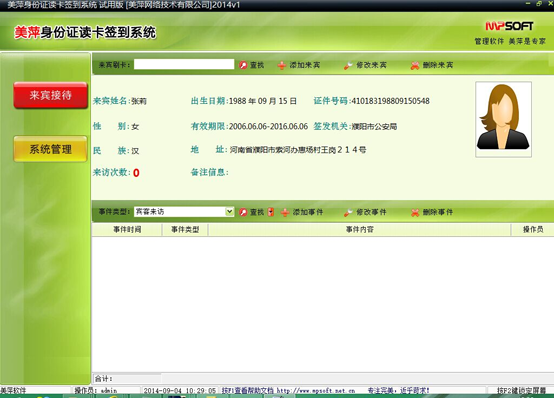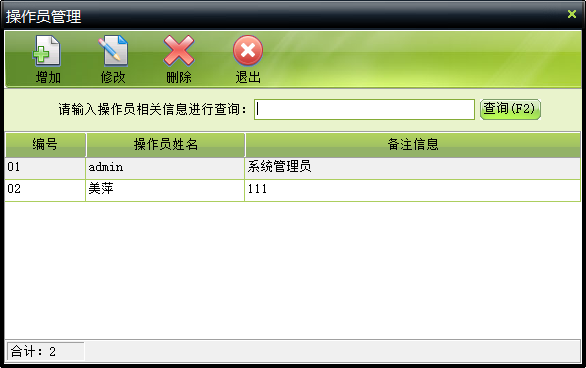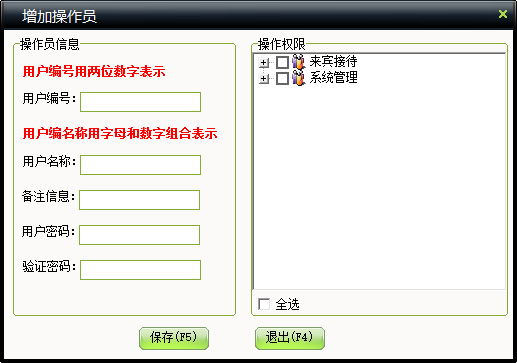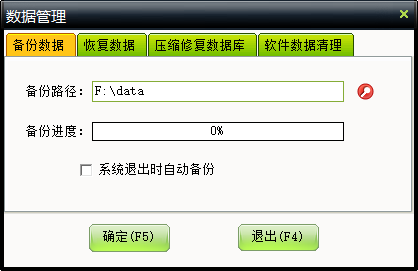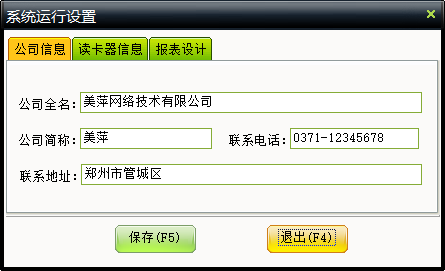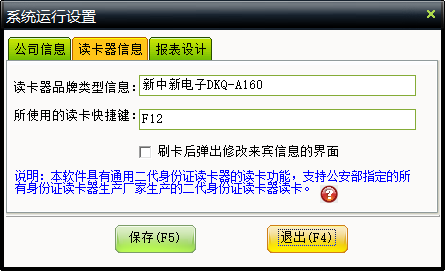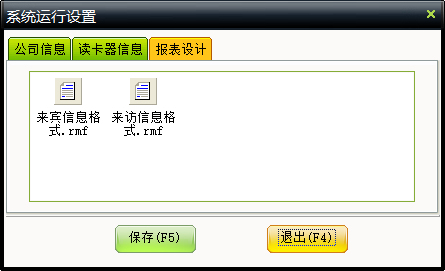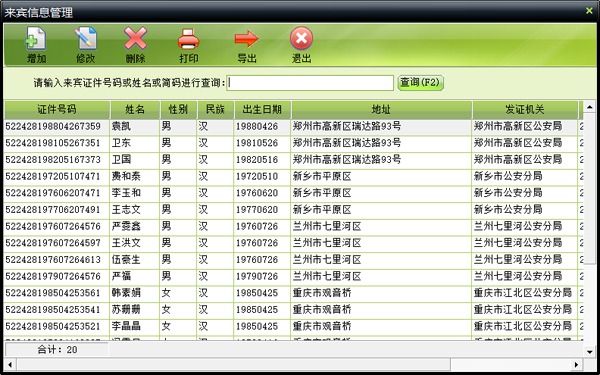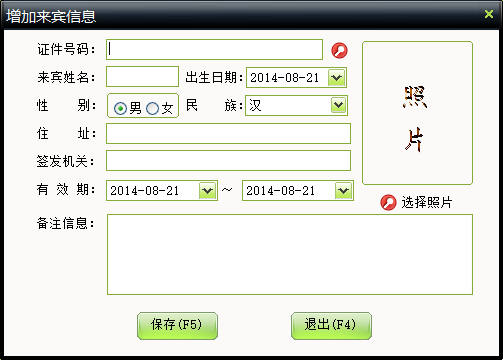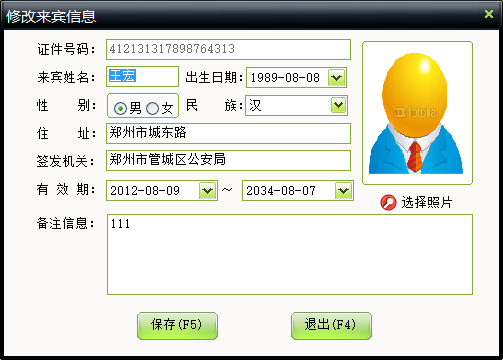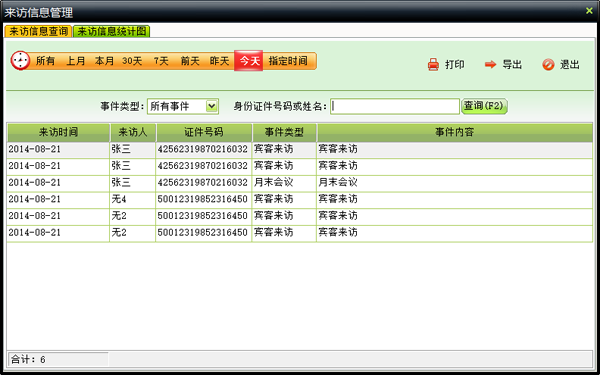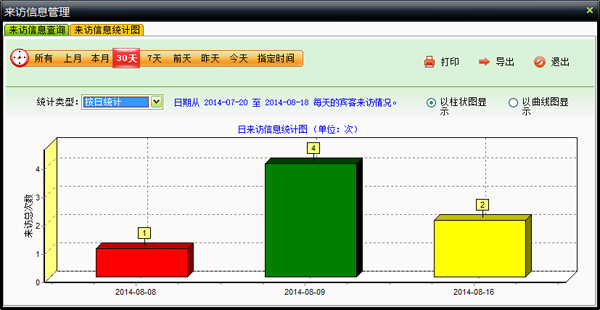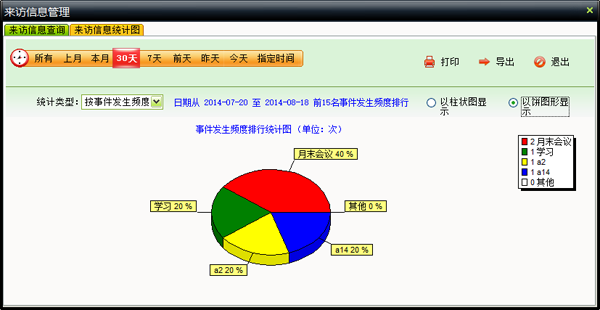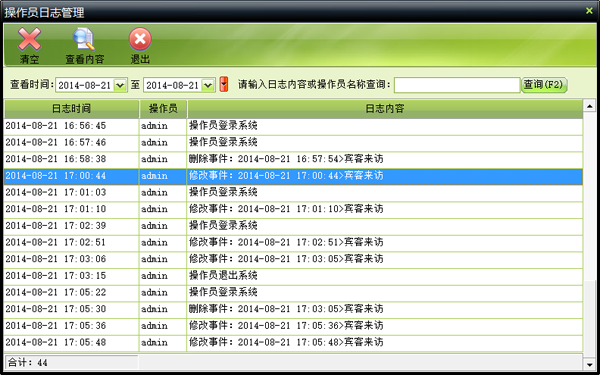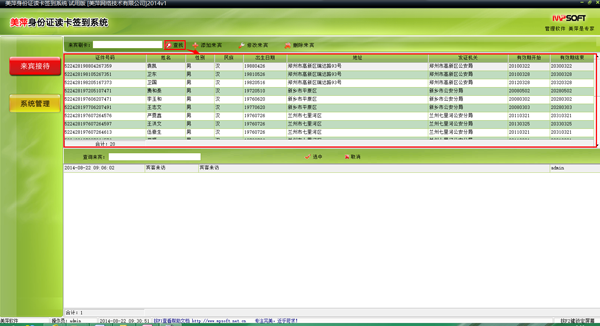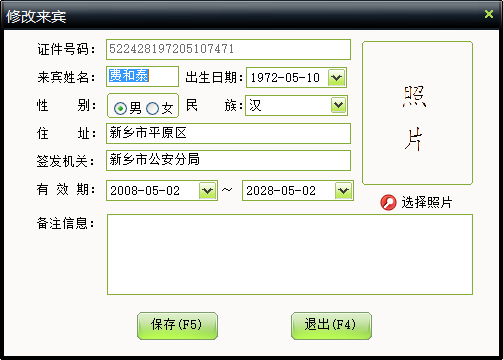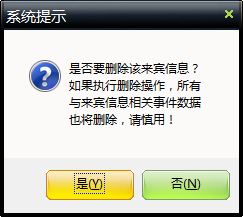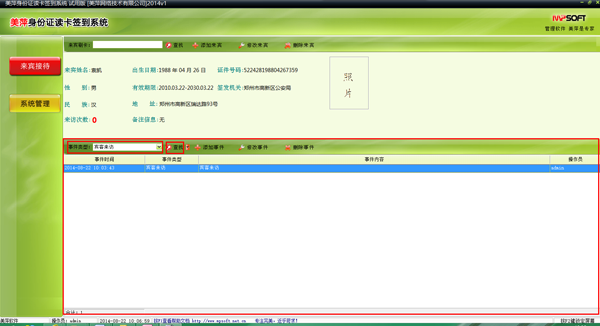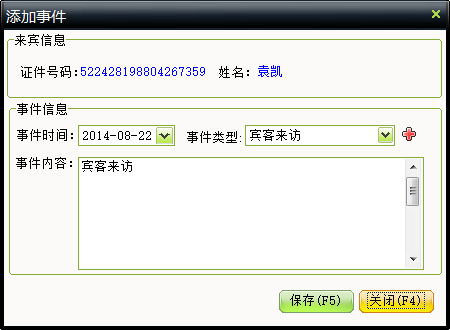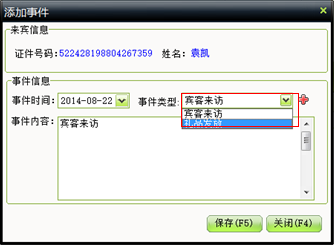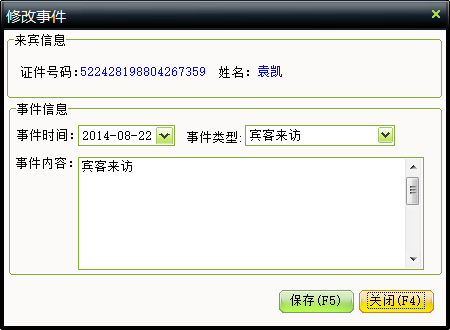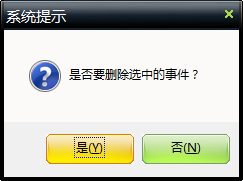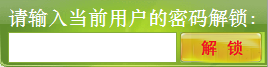|
2.3.3、選中第三個選項卡,進入報表設計界面如下圖:
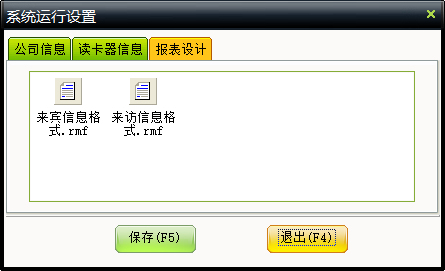
用戶可以根據自己需求靈活設計報表格式,只需雙擊上面報表模板,在彈出報表模板中進行修改即可。
2.4、來賓信息管理
在本窗口中可以進行來賓信息的添加、修改、刪除等操作。
在系統管理模塊中點擊“來賓信息管理”,進入如下來賓信息管理界面:
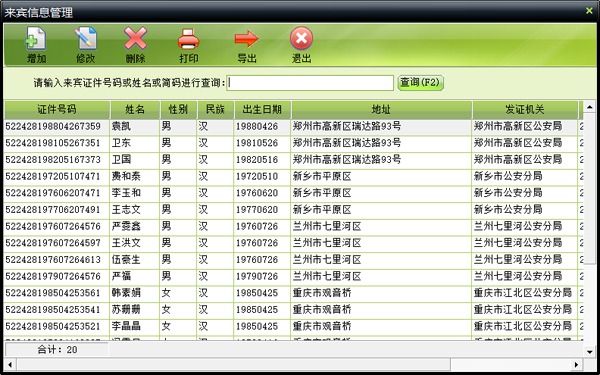
2.4.1、點擊“增加”按鈕或在表格右鍵菜單中選擇“增加”,打開增加來賓信息界面,如下圖:
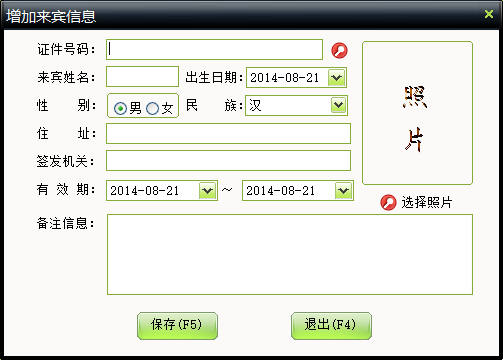
依次輸入:證件號碼、來賓姓名、出生日期、性別、民族、住址、簽發機關、有效期、備注信息,點擊“保存”按鈕進行保存退出即可。
2.4.2、若點擊“修改”按鈕或在表格右鍵菜單中選擇“修改”,打開修改來賓信息界面,如下圖:
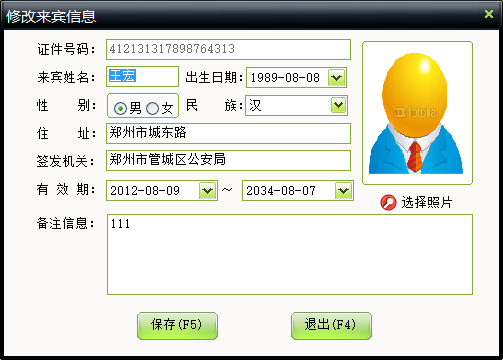
可以修改來賓姓名、出生日期、性別、民族、住址、簽發機關、有效期、備注信息,點擊“保存按鈕進行保存退出即可。
2.4.3、選中需要刪除來賓信息記錄,然后點擊“刪除”按鈕或右鍵選擇“刪除”菜單,即可刪除選中的來賓信息。
2.4.4、若點擊“打印”按鈕或在表格右鍵菜單中選擇“打印”,可以對當前所有的來賓信息進行預覽打印操作,彈出如下預覽打印界面:

2.4.5、若點擊“導出”按鈕或在表格右鍵菜單中選擇“導出”,可以將當前所有的來賓記錄輸出到Excel文件中。
2.5、來訪信息管理
本窗口完成對來賓事件記錄信息的匯總、分析,按指定時間段及其它條件查詢來賓來訪記錄、來賓事件記錄,并根據匯總條件,產生統計表及統計圖。
2.5.1、第一個選項卡為來訪信息查詢界面,如下圖:
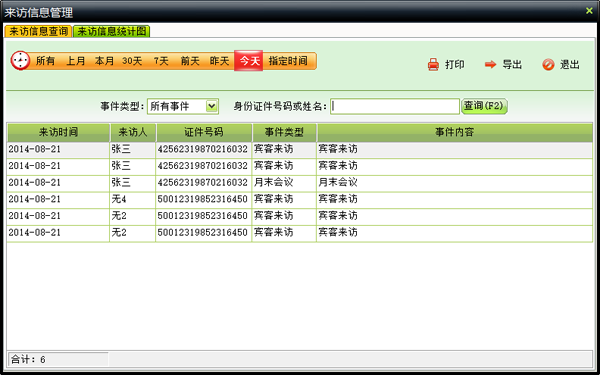
選擇事件類型、輸入身份證號碼或姓名或姓名拼音簡碼,點擊時間段或右鍵選擇指定的菜單項進行查詢,點擊“打印”按鈕或右鍵單擊“打印”菜單,打印來訪信息記錄,點擊“導出”按鈕或右鍵單擊“導出”菜單,導出來訪記錄到Excel文件中。
2.5.2、選擇第二個選項卡進入來訪信息統計功能界面,如下圖:
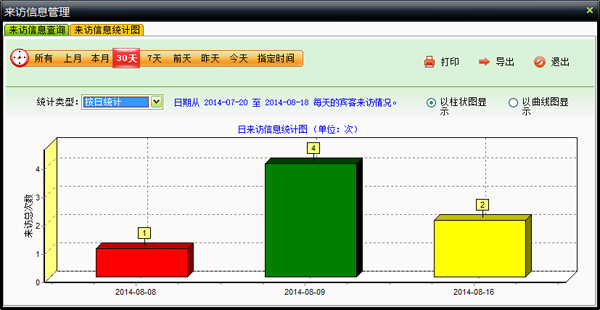
可以根據不同的統計類型,如按月統計、按日統計賓客來訪記錄,并以柱狀圖或曲線圖的方式顯示
按日統計:以日為單位統計每天的賓客來訪次數;
·點擊“導出”按鈕可以把當前顯示數據的圖表保存為圖片。
·點擊“打印”按鈕可以把當前顯示數據的圖表打印到聯接好的打印機上。
按月統計:統計單位為一個月,具體操作同按日統計;
也可以根據來賓事件發生的頻率進行統計,如下圖:
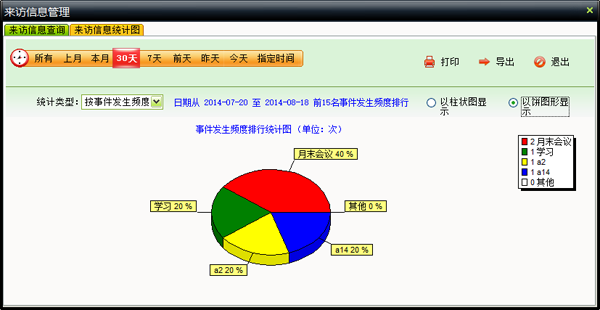
用戶可以看到在指定的時間段內,各類事件發生頻度及所占的比列,具體的操作和按日統計相同。
2.6、操作日志管理
在系統管理模塊中點擊“操作日志管理”,進入如下操作員日志管理界面:
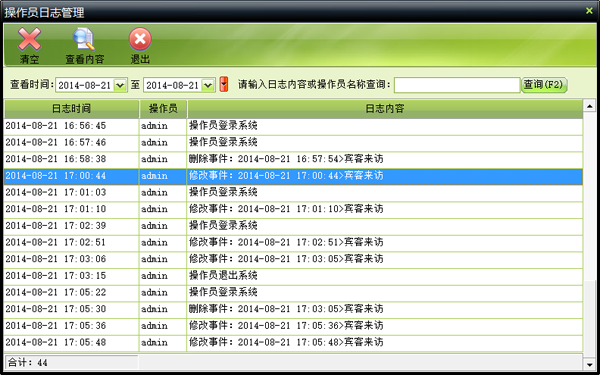
可以按照關鍵字查詢某段時間內操作員操作系統日志,包括刪除來賓、刪除事件、修改來賓、修改事件、操作員登錄、退出系統等操作。查詢關鍵字可以是日志內容或操作員名稱。點擊“清空”按鈕,可以清除表格數據。
三、來賓接待
在該模塊可以進行來賓基本信息和各種來賓事件的增、刪、改、查操作。
3.1、來賓信息管理
3.1.1查詢
本功能主要讓操作員查詢當前系統中記錄的來賓基礎信息,在來賓接待模塊中點擊“查找”按鈕,彈出查詢功能界面如下圖:
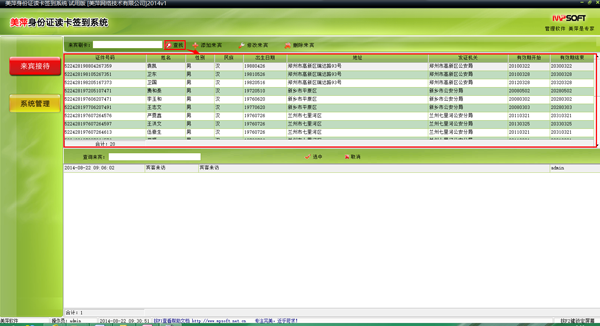
操作員可以輸入各種查詢條件如:證件號碼、姓名、姓名拼音簡碼、地址、簽發機關進行查詢,查到符合條件的記錄后,用鼠標左鍵單擊,然后點擊“選中”按鈕或直接在需要的記錄上進行鼠標雙擊即可。
3.1.2、添加來賓
用戶來訪時可以直接刷身份證進行刷卡登記,系統將會自動完成添加來賓的操作,系統也提供手動添加來賓信息的功能,只需要點擊來賓接待模塊中的”添加來賓“按鈕,彈出如下窗體:

依次輸入:證件號碼、來賓姓名、出生日期、性別、民族、住址、簽發機關、有效期、備注信息,點擊“保存”按鈕即可。
3.1.3、修改來賓
當來賓信息有變化或者需要添加來賓的備注信息時,可以進行修改來賓操作,也可以設置系統在來賓刷身份證時自動彈出修改來賓信息窗口,具體設置操作查看系統管理功能模塊中系統運行設置介紹。
點擊來賓接待模塊中的”修改來賓“按鈕,彈出如下窗體:
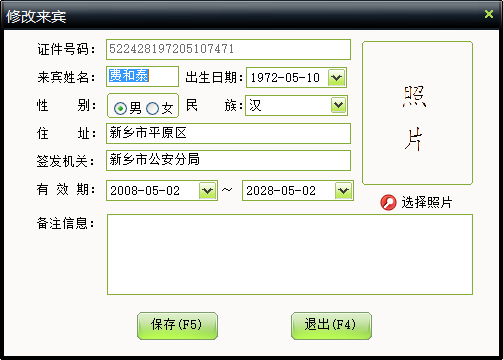
在該界面可以添加備注信息,修改完成來賓信息后,直接點擊”保存“按鈕退出即可。
3.1.4、刪除來賓
點擊來賓接待模塊中的”刪除來賓“按鈕,彈出如下提示窗體:
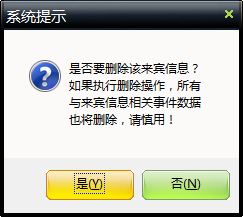
操作員點擊”是”完成來賓的刪除操作,點擊”否”放棄刪除操作。
3.2、來賓事件管理
本系統事件類型分為系統默認的事件和用戶自定義的事件,系統默認的事件為賓客來訪事件。
3.2.1、查詢
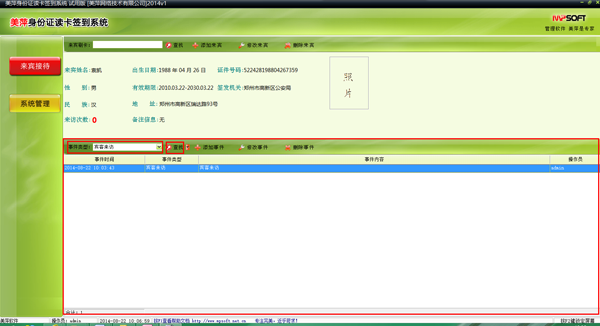
選擇指定事件類型,點擊查找按鈕或右鍵單擊“查詢”菜單進行查詢,符合條件的記錄將在下方的表格中列出,內容包括事件時間、事件類型、事件內容、操作員。
3.2.2、添加事件
除了系統默認賓客來訪事件外,用戶也可以自定義事件,并添加事件記錄,點擊“添加事件”按鈕彈出如下窗體:
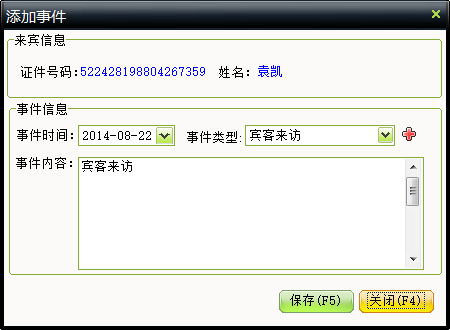
用戶點擊右側 圖標按鈕,彈出添加自定義事件窗口如下圖: 圖標按鈕,彈出添加自定義事件窗口如下圖:

在該界面中可以自定義的事件類型,點擊添加按鈕添加事件類型,點擊刪除按鈕刪除選中的事件類型,注意:賓客來訪事件為系統默認,用戶不能刪除。事件添加完成后,回到上一層界面,如下圖:
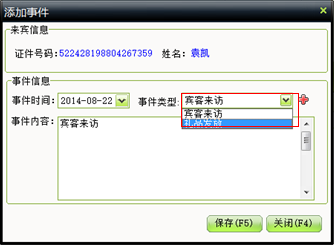
依次選擇事件時間、選擇要添加的事件類型、輸入事件內容,確認正確后點擊“保存”按鈕退出即可。
3.2.3、修改事件
本窗口完成對已經添加的事件進行修改的功能,首先選擇需要修改事件記錄,點擊“修改事件”按鈕或者直接鼠標雙擊需要修改事件記錄,進入修改事件界面,如下圖:
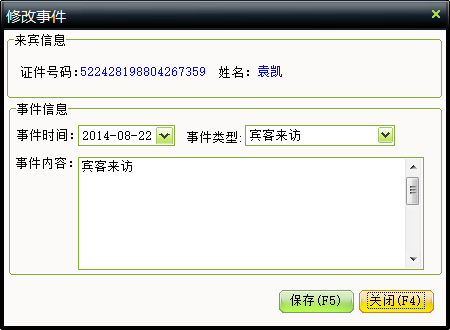
依次選擇事件時間、選擇要添加的事件類型、輸入事件內容,確認正確后點擊“保存”按鈕退出即可。
3.2.4、刪除事件
點擊來賓接待模塊中的”刪除事件“按鈕,彈出如下提示窗體:
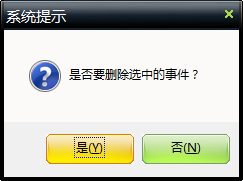
操作員點擊”是”完成來賓的刪除操作,點擊”否”放棄刪除操作。
3.3、鎖定屏幕
在主界面按F2鍵,可鎖定系統屏幕,如下圖:
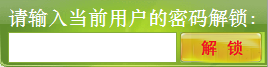
鎖定屏幕后,不可以再對軟件進行任何操作,只有輸入當前登錄用戶的密碼方可解鎖。
|